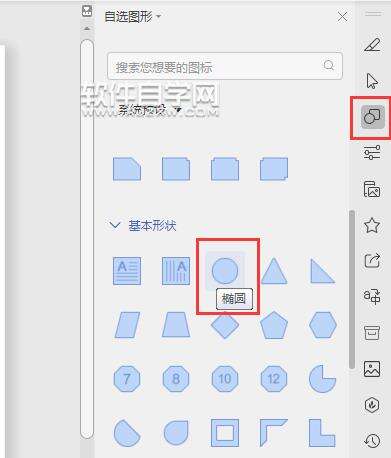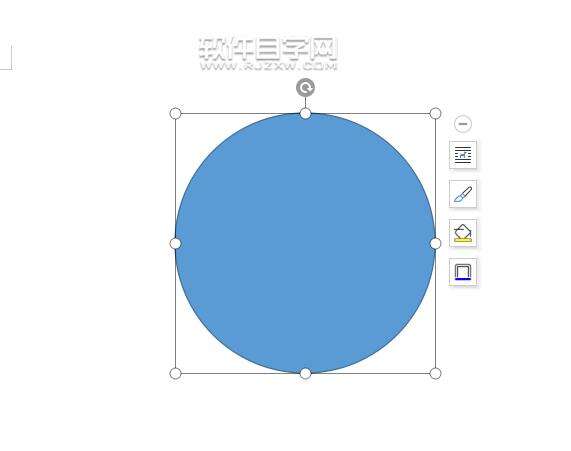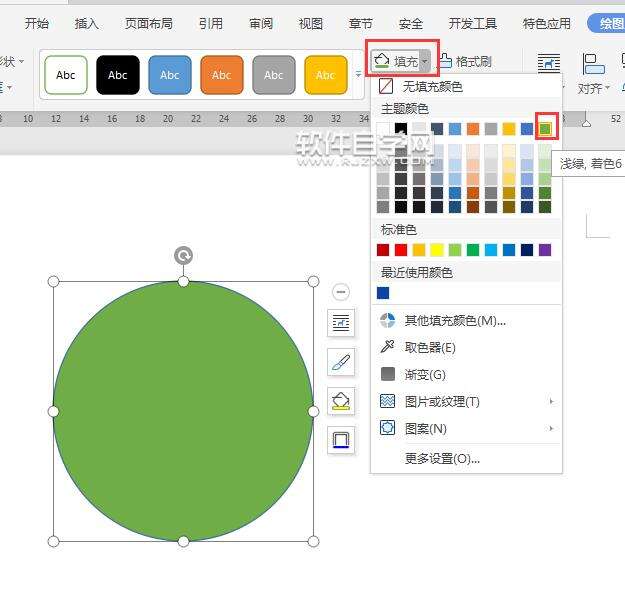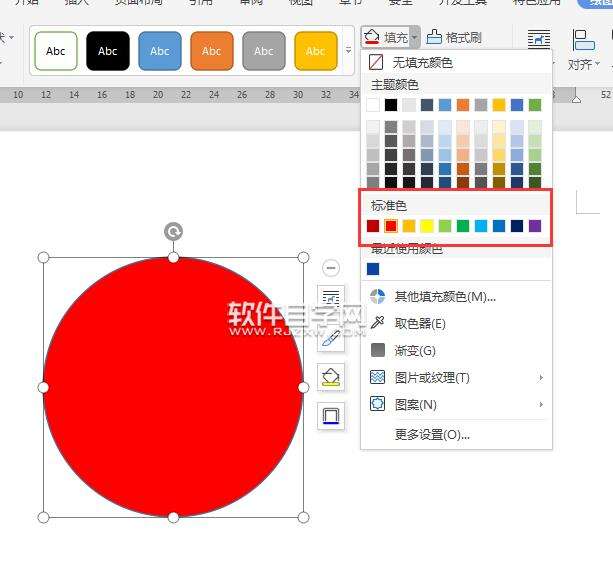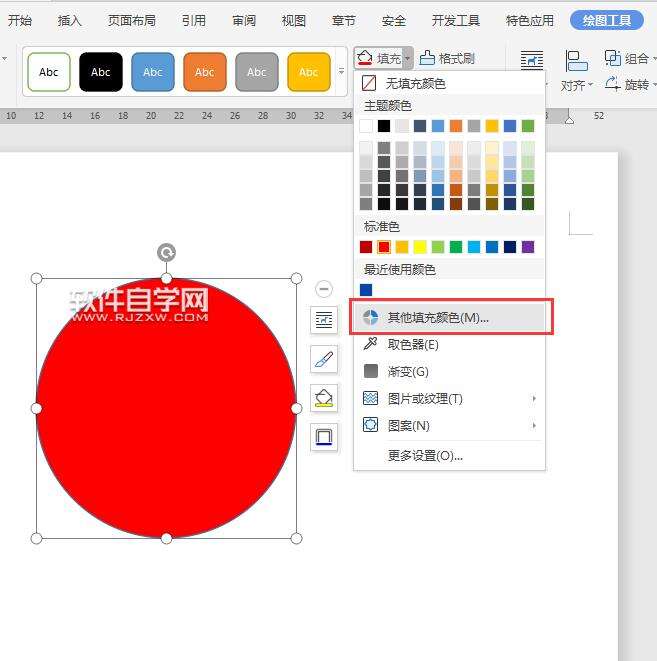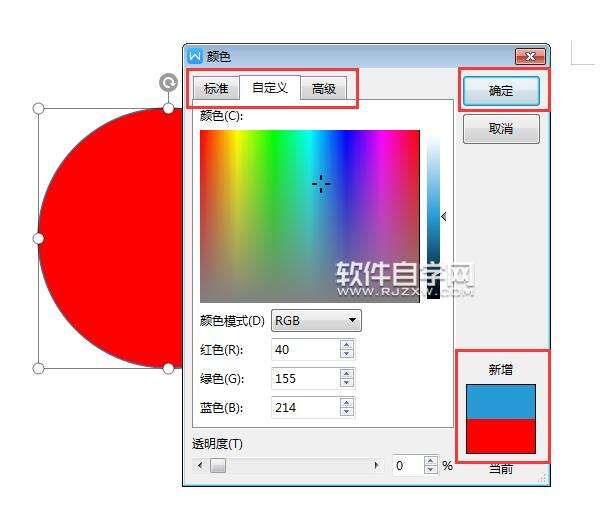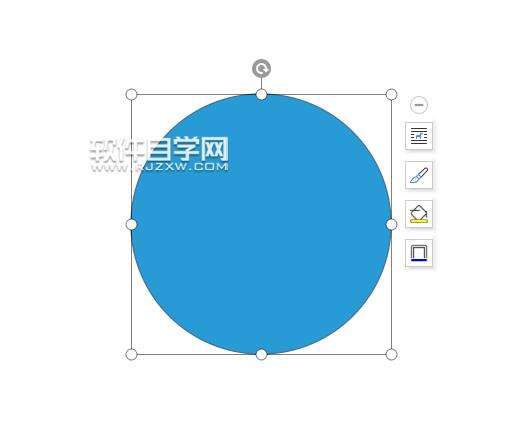wps圆形怎么改颜色
办公教程导读
收集整理了【wps圆形怎么改颜色】办公软件教程,小编现在分享给大家,供广大互联网技能从业者学习和参考。文章包含316字,纯文字阅读大概需要1分钟。
办公教程内容图文
第2步、然后再按住shift不放,就可以绘制一个正圆出来了。效果如下:
第3步、选中圆形,点击绘图工具,点击填充功能,就可以选择主题颜色了,如绿色效果:
第4步、也可以选标准色,比如选红色,效果如下:
第5步、也可以点击其他填充颜色,
第6步、然后弹出颜色对话框,在这里面的随便选一种颜色,点击确定就好了。效果如下:
第7步、这就是颜色的修改了。
以上就是wps圆形怎么改颜色,希望大家喜欢。
办公教程总结
以上是为您收集整理的【wps圆形怎么改颜色】办公软件教程的全部内容,希望文章能够帮你了解办公软件教程wps圆形怎么改颜色。
如果觉得办公软件教程内容还不错,欢迎将网站推荐给好友。